スマホの便利機能と困ったときの
対処法
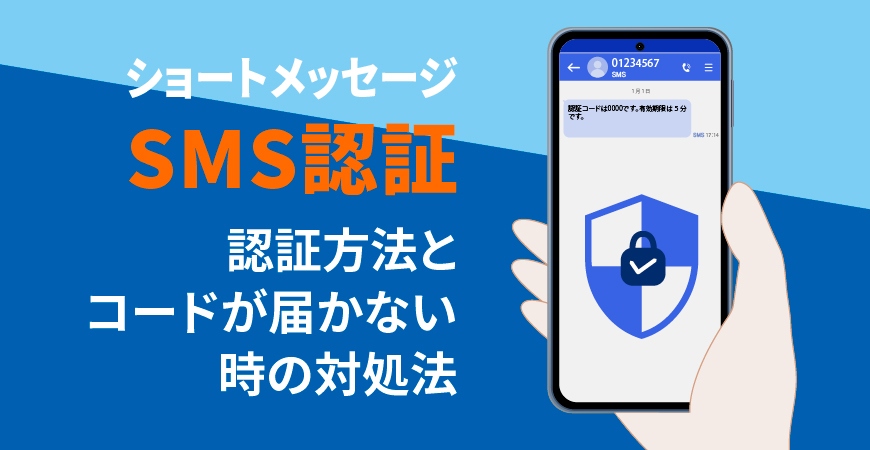
SMS(ショートメッセージ)による認証方法とコードが届かない時の対処法
最近、ログインやスマホ決済などの場面で「SMS認証」という言葉を目にすることが増えていませんか?
身近なサービスでSMS認証が導入されており、セキュリティ対策として重要な役割を果たしています。
SMS認証とは、登録したスマホの電話番号に届くSMS(ショートメッセージ)に記載された認証コードを使って本人確認を行う、「二段階認証」のひとつです。
この記事では、SMS認証の使い方をはじめ、認証コードが届かないときの対処法、利用時の注意点まで、わかりやすく解説します。
【目次】
- ※ この記事は、AQUOS sense10 (Android™ 16)を利用し、2025年11月時点での機能やサービスの動作確認に基づき作成致しました。お使いの機種やOSのバージョンによって、状況が異なる場合がございますが、予めご了承ください。
SMS認証とは?
最近、アプリやWebサービスにログインするときに「二段階認証」が求められる場面が増えてきました。二段階認証とは、IDやパスワードだけでなく、もう一段階の認証を加えることでセキュリティを強化する仕組みです。
二段階認証にはいくつかの方法があります。たとえば、SMSやメールに届く認証コード、専用の認証アプリ、顔や指紋などの生体認証などがあり、それぞれに特長があります。
その中でも広く使われているのが「SMS認証」です。
SMSによる二段階認証(SMS認証)は、スマホの電話番号宛に4〜6桁の認証コードがSMS(ショートメッセージ)で送られてきます。そのコードを画面に入力することで、本人確認が完了します。
SMSはその番号を持つ本人の端末でしか受け取れないため、安全性が高いのが特長です。また、電話番号は基本的に1人1つなので、なりすましの防止にも役立ちます。
- SMSって何の略?
- SMSは「ショートメッセージサービス(Short Message Service)」の略で、携帯電話番号を宛先にしてメッセージを送受信できるサービスです。メールアドレス不要で、相手の電話番号さえわかれば、通信事業者が違っていてもメッセージを送れるのが特長です。
SMSは多くのスマートフォンに標準搭載されており、アプリのインストールや特別な設定なしで利用できます。ただし、格安SIMやデータ専用SIMではSMS機能が付いていない場合があるため、契約内容を確認してください。
以前は「ショートメール」や「Cメール」など、通信事業者ごとに異なる名称で呼ばれ、同じ通信事業者間でしか送受信できない時期もありましたが、現在は“SMS”として統一され、通信事業者を問わず送受信が可能です。
SMS認証がよく使われる理由
SMS認証が多くのサービスで採用されているのは、次のような理由からです。
- 電話番号による認証で、不正や重複登録を防ぐ
- SMS認証では1つの電話番号につき1アカウントが基本のため、使い捨てや不正登録の防止に効果的です。
- 本人の端末にしか届かない安心感
- SMS認証で使われるコードは、登録された本人の電話番号にしか届かない仕組みです。 SIMが入った携帯電話は通信事業者側の審査を通っているため、端末の所有者=本人である可能性が高く、認証の精度と確実性が保たれます。
- コードを入力するだけの手軽さ
- 数字などの認証コードを入力するだけのシンプルな操作で、スマホに不慣れな人でも使いやすく、最近では自動入力機能も普及しています。
- アプリ不要で幅広い端末に対応
- スマホだけでなく、ガラケーでも使える場合があり、お客さまを限定しません。
- 多くのサービスで使われている安心感がある
- 金融・SNS・ECなどで広く使われており、お客さまにも馴染みがあるため抵抗感なく利用できます。
どんな場面でSMS認証は使われてる?
SMS認証は、ログインや登録、支払いなど、セキュリティが求められる場面で幅広く使われています。スマホに届いた認証コードを入力するだけで、誰でもかんたんに使え、確実に本人確認ができるため、不正アクセスの防止にも役立ちます。
- ・銀行のネットバンキング(ログインや振込時)
- ・ECサイト・通販アプリ(登録や購入時)
- ・スマホ決済サービス(PayPay、d払いなど)
- ・SNS(LINE、Instagramなどのログイン確認)
- ・チケット販売サイト(購入時の本人確認)
SMS認証の使い方
SMS認証の手順:(例)LINEの新規登録の場合
ここでは、LINEを新しく登録する場面を例に、SMS認証の手順をご紹介します。
- LINEアプリをスマホにインストールして起動し、「新規登録」をタップ
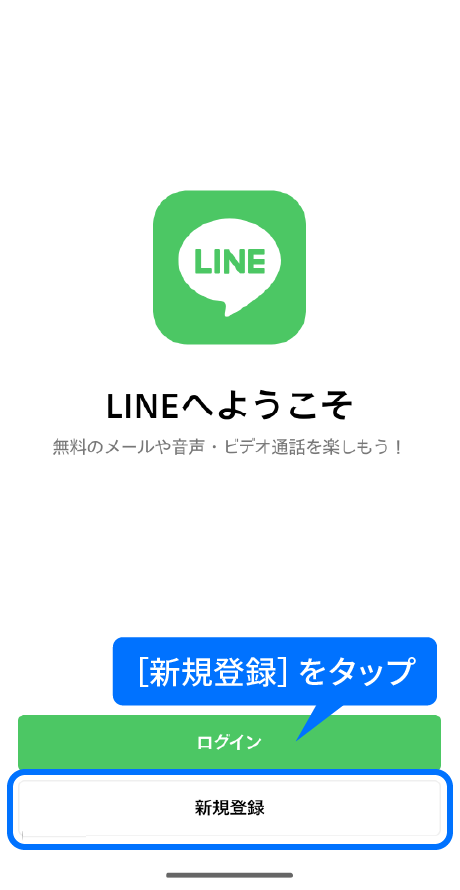
- SMS(ショートメッセージ)を受信できる電話番号を入力 →[OK]
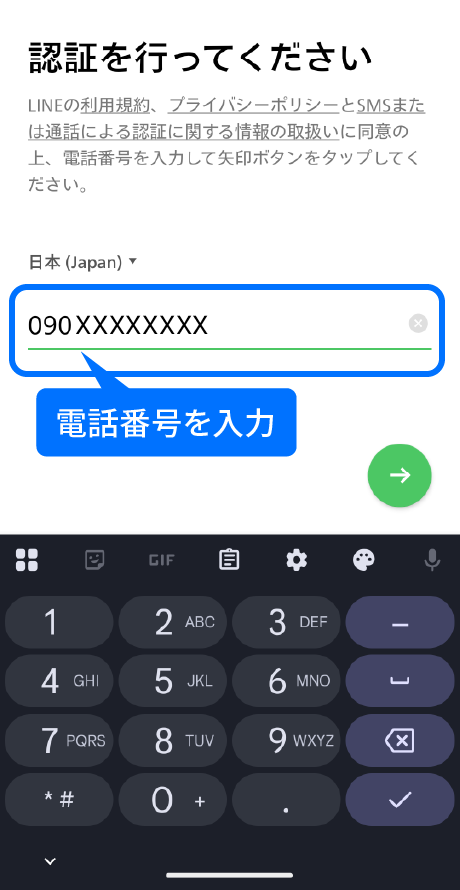
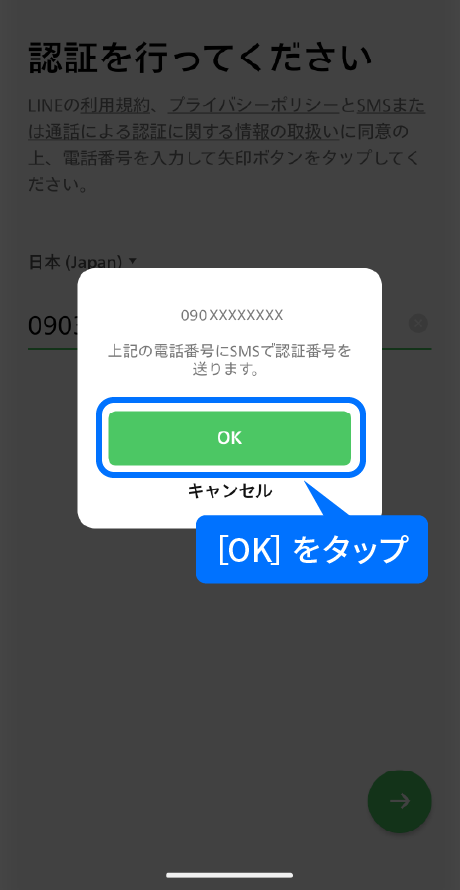
- 認証コードが届き、認証コードを自動入力するかどうかの許可を求める案内が来ているので[許可]をタップ
- ・画面の上から下にスワイプすると、SMS(ショートメッセージ)の通知を確認することができます。
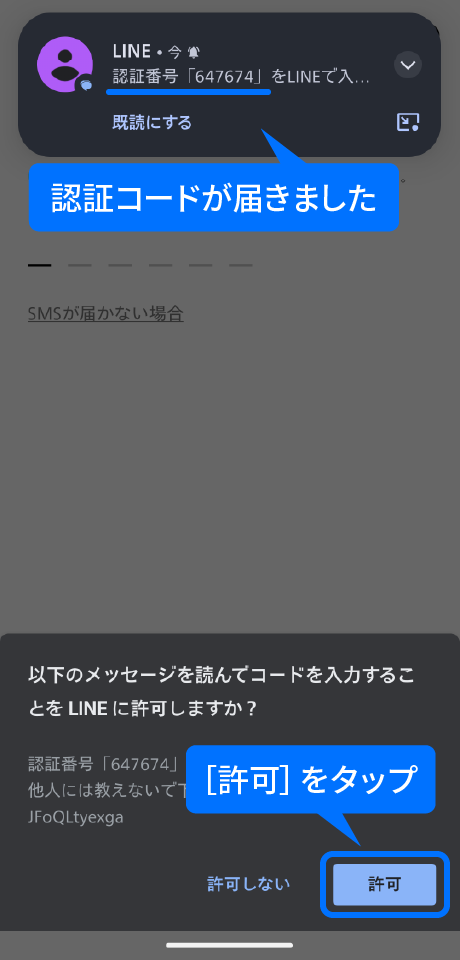
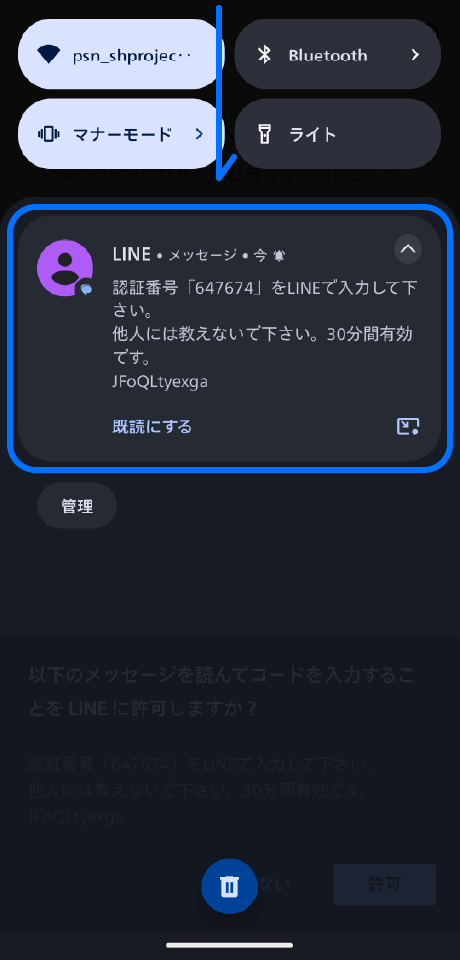
- 認証が完了し、[アカウントを新規作成]→名前を入力
- ・アイコンの写真を登録する場合は、カメラのアイコンをタップして登録します。
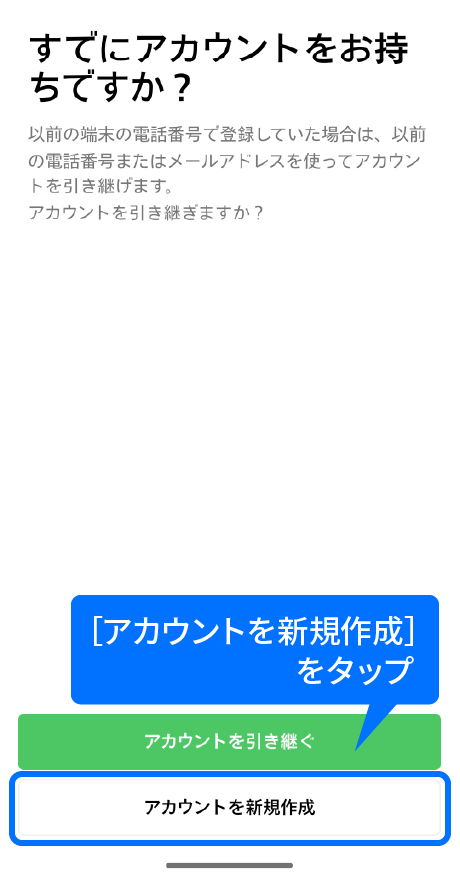
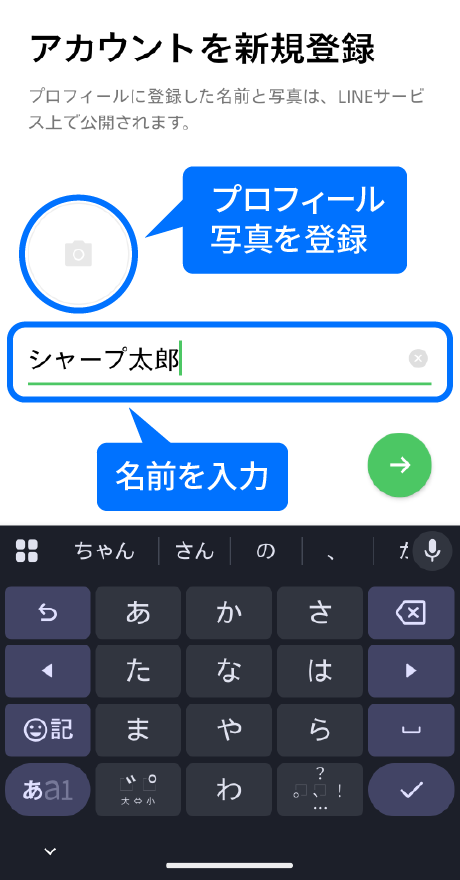
- パスワードを半角の英大文字、英小文字、数字、記号から3種類を含んだ8文字以上で登録する
- ・目のアイコンをタップすると、入力したパスワードが表示されます。
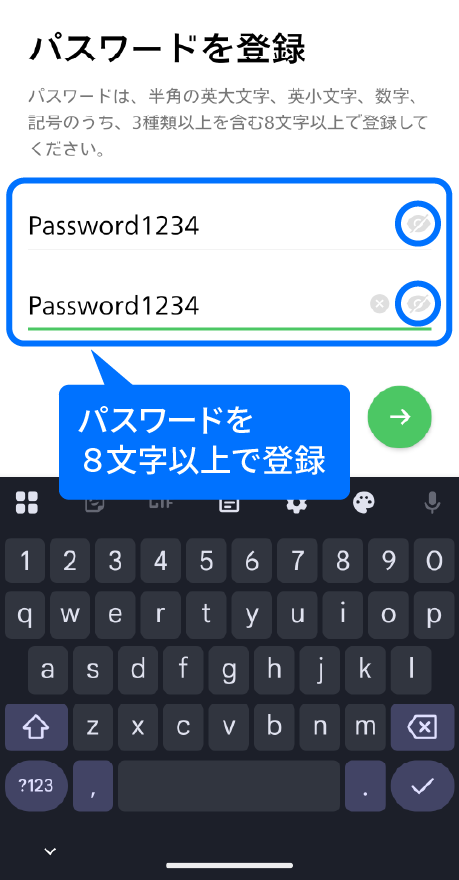
- 友だち追加設定、年齢確認など、画面に従って登録を続けると、LINEのホーム画面が表示され、登録完了
認証コードの表示が、消えてしまったときは
認証コードが届いた直後なら、通知をタップするだけでSMSアプリが開き、すぐに内容を確認できます。
ただ、通知が流れてしまったり見逃してしまった場合でも、あとからSMSアプリを開けば、メッセージはきちんと残っています。以下の方法で、確認してみましょう。
SMSアプリを開いて認証コードを確認
- ホーム画面 → アプリ一覧 →「メッセージ」または「+メッセージ」
- ・ご利用の機種によって使用しているアプリが異なる場合があります。
- ・アプリが見つからない場合は、アプリ一覧画面の上部の検索を使って探してください。
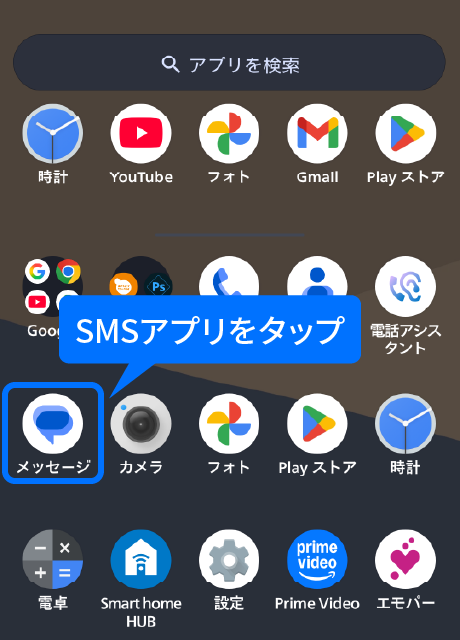
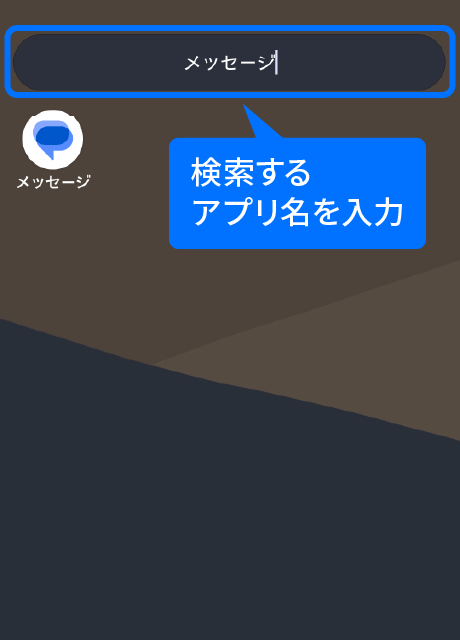
- アプリを開いて、ショートメッセージ一覧から選択してタップ
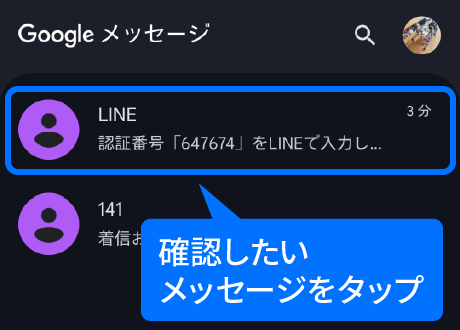
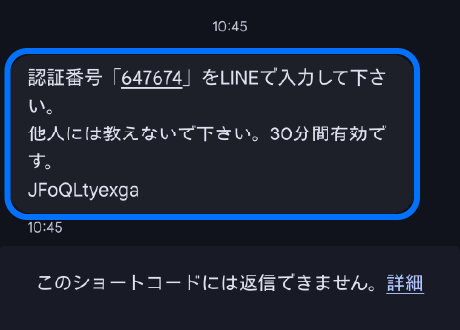
どのSMSアプリを使ってるのかわからない!?
ほとんどのスマホには「メッセージ」アプリが最初から入っています。ドコモ・au・ソフトバンクのスマホでは、「+メッセージ(プラスメッセージ)」というアプリが使われていることもあります。
また、スマホによっては複数のメッセージアプリが入っていることもあり、デフォルト設定から確認することができます。新たに違うSMSアプリをインストールして使いたい場合は、このデフォルト設定から変更すると利用できるようになります。
- [設定]→[アプリ]
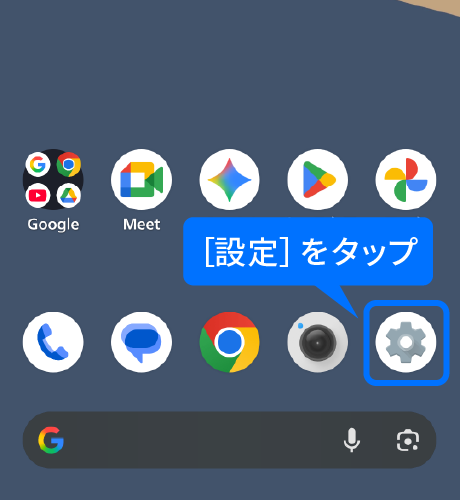
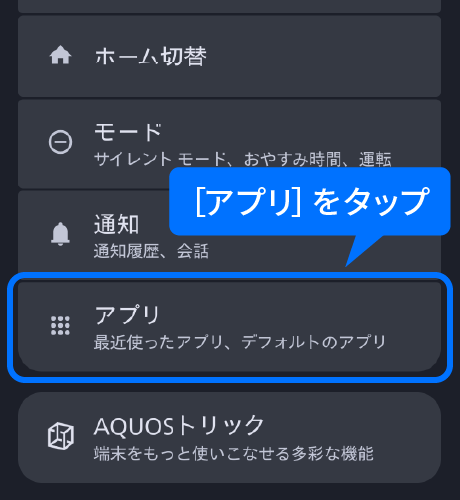
- [デフォルトのアプリ]→[SMS アプリ]
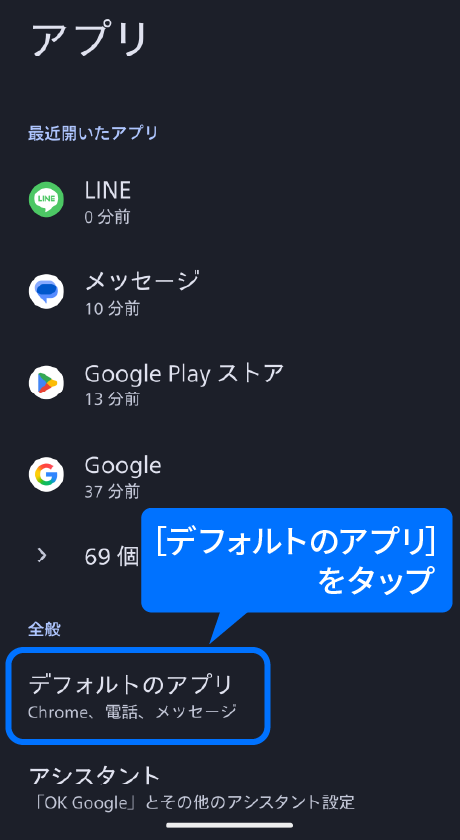
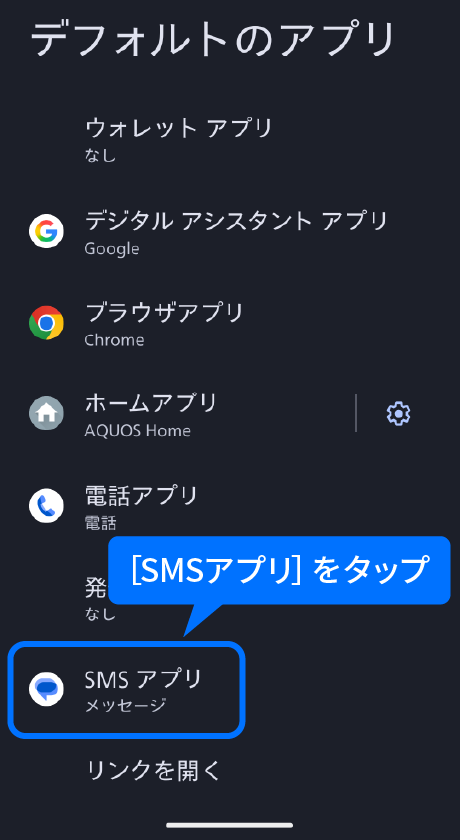
- 現在使われているアプリを確認、必要なら変更できます
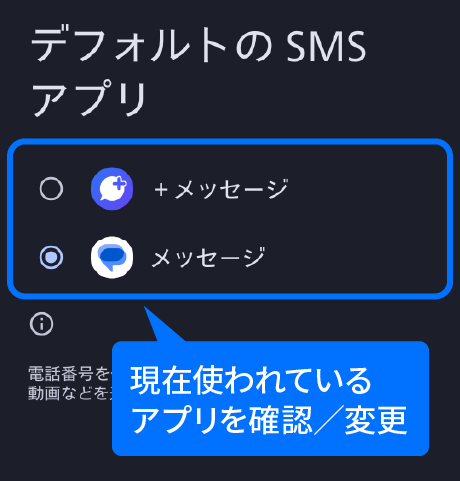
認証コードが届かないときの対処法
STEP1:まず確認してほしいこと
- ・入力した電話番号が間違っていないか、確認する。
- ・今いる場所の電波状況や通信会社の障害情報をチェックする。
- ・機内モードがオンになっていないか確認する。
- ・送信元の番号をブロックしていないか確認する。
- ・スマホのストレージ容量が不足していないか確認する。
- ・OSやアプリが最新かどうかアップデートを確認する。
- ・格安SIMやデータ専用SIMを利用している場合は、SMS機能があるかどうか確認する。ない場合は、オプションで契約可能か調べる。
STEP2:それでも届かない場合の対応
解決していない場合は、以下の対応を試してみましょう。
- スマホを再起動してみる
- 一時的な不具合でSMSが受信できないことがあります。スマホを再起動することで、通信機能やアプリの動作がリセットされ、正常に戻る場合があります。
- 普通のSMS(ショートメッセージ)を送ってみる
- 家族や自分の別の端末などに、通常のSMS(ショートメッセージ)を送ってみましょう。送受信ができるか確認することで、端末や回線の状態をチェックできます。
- 別の認証方法を選ぶ
- 二段階認証には、SMS認証以外にも「メール認証」「認証アプリ」「音声通話」などが選べる場合があります。SMS(ショートメッセージ)が届かないときは、他の手段に切り替えることでスムーズに認証できることもあります。
- サポートに問い合わせる
- スマホの不具合やSIMカードに問題がある可能性も。サービスのサポート窓口や通信会社に問い合わせて相談してみましょう。
SMS認証のトラブルを防ぐ!安心して使うための注意点
SMS認証を安全に使うための注意点を紹介します。ちょっとした油断がトラブルにつながることもあるので、ぜひ事前にチェックしておきましょう。
- 認証コードを他人に教えない
- 宅配業者などを装い、SMS認証コードを電話で聞き出す手口があります。絶対に伝えないようにしましょう。不正アクセスの被害につながる恐れがあります。
- SMS(ショートメッセージ)に記載されたURLはむやみにクリックしない
- 偽サイトへ誘導され、個人情報が悪用される危険があります。身に覚えのない送信元や内容に不審な点があれば開かず削除しましょう。
- SMS認証代行サービスには関わらない
- 違法に入手した他人の電話番号を使って認証を行うケースがあり、非常に危険です。知らずに利用すると規約違反や犯罪に関わってしまう可能性があります。
まとめ
SMS認証は、IDやパスワードだけでは守り切れないケースでも、もう一段階の確認によって情報をしっかり守る仕組みです。スマホや携帯電話に届く認証コードを入力するだけで、誰でも簡単に使えるうえ、手軽に本人確認ができるのもSMS認証の大きな魅力です。
もし認証コードが届かない場合でも、落ち着いてここで紹介した手順を確認してみてください。
仕組みを理解し、正しく使えば、SMS認証はとても頼もしいセキュリティ対策になります。安心してサービスを利用するためにも、認証コードを他人に教えないことや、不審なSMSに注意することを忘れずに、しっかり気をつけていきましょう。
- ※ Android、その他のマークは Google LLC の商標です。
おすすめのAQUOS
ファッションから着想を得た
カラーバリエーションで、
メインカラーの
デニムネイビーは、
ジーンズの色味をイメージしています。
シューズメーカー「SPINGLE」との
純正コラボケースに加えて、
ジーンズブランド「BLUE SAKURA」
「児島GENES」とのコラボケースも登場。
デザイン性と機能性を兼ね備えた、
自分らしさを楽しめるスマートフォンです。
この記事はいかがでしたか?

